win十怎么快捷键关机 Win10键盘关机快捷键
更新时间:2024-11-06 14:48:35作者:xiaoliu
Win10系统是目前广泛使用的操作系统之一,而Win10的快捷键功能更是让用户操作更加高效便捷,其中Win10键盘关机快捷键是一个非常实用的功能,可以帮助用户快速关机,节省时间和提高效率。通过掌握这些快捷键,用户可以在不同情况下快速关闭电脑,避免因操作繁琐而耽误时间。在日常使用中熟练掌握Win10键盘关机快捷键将会为用户带来更好的操作体验。
Win10键盘快捷键关机方法
第一种:“Alt+F4”快捷键关机
1、键盘按住“Alt+F4”键,调出“关机”界面。接着按回车键,即可关机。
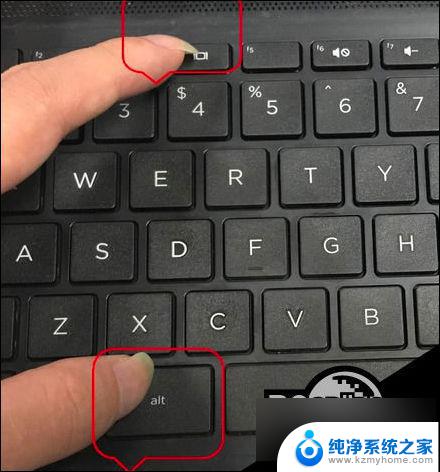
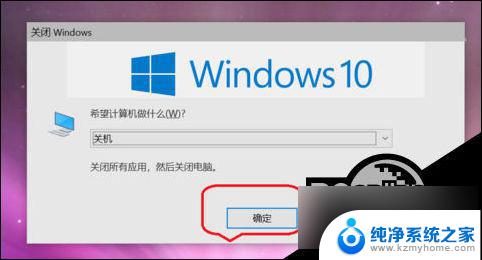
第二种:短按电源键关机
1、长按电源键属于强制关机,对硬盘容易造成损害。win10系统只需按住电源键2秒以内,即可正常关机。

第三种:“Win + X”快捷键关机
1、同时按win+x。

2、紧接着按2次u,即可关机。

第四种:“win+Tab”键关机
1、首先键盘按“win”键,弹出功能菜单。
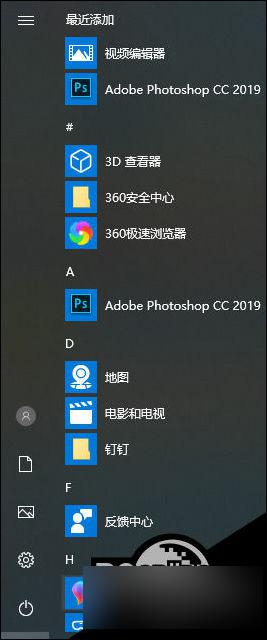
2、接着再按键盘“Tab”键,选中界面左上角的“展开”图标。
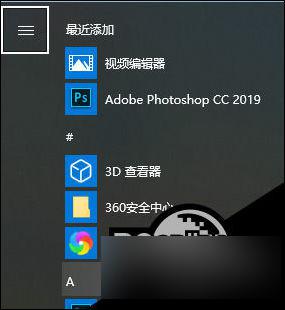
3、接着再按键盘方向键的“下键”,选中左下角的“关机”。按回车键,即可关机。
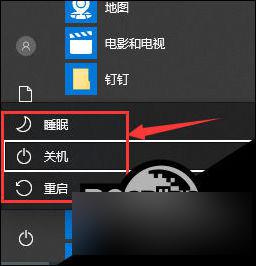
以上就是win十怎么快捷键关机的全部内容,还有不清楚的用户就可以参考一下小编的步骤进行操作,希望能够对大家有所帮助。
win十怎么快捷键关机 Win10键盘关机快捷键相关教程
- windows10一键关机快捷键 win10电脑关机的快捷键是什么
- win10快捷关机按键 笔记本怎么使用快捷键关机
- windows关闭键盘快捷键 win10如何关闭快捷键功能
- win10关闭触摸键盘 Win10怎么关闭触摸键盘快捷键
- 怎么关闭电脑快捷键 如何在Win10中关闭快捷键
- 笔记本关闭快捷键功能 Win10如何关闭快捷键设置
- 笔记本电脑怎样关闭键盘 win10怎么禁用笔记本键盘的快捷键
- win10快捷键怎么取消 win10快捷键如何关闭
- 键盘f1-f12快捷键关闭 关闭Windows10键盘F1到F12功能
- 电脑键盘打字全是快捷键 Win10系统全变成快捷键了怎样解决
- win 10没有管理员权限怎么 Win10怎么获取管理员权限
- 整个win10未响应 电脑桌面突然无响应怎么办
- 台式win10屏幕亮度电脑怎么调 台式电脑屏幕亮度调节快捷键
- win10图形设置如何设置 win10电脑图形设置在哪里找
- win10设置没有唤醒密码设置 Windows 10如何设置电脑唤醒需要输入密码
- win10不能修改分辨率为灰色 win10分辨率调整失效的解决方法
win10系统教程推荐
- 1 台式win10屏幕亮度电脑怎么调 台式电脑屏幕亮度调节快捷键
- 2 电脑win10怎么升级 电脑升级win10步骤
- 3 win10全屏游戏切换桌面 win10打游戏时怎么切换到桌面
- 4 win10修复模式怎么进去安全模式 win10开机进入安全模式步骤
- 5 win10壁纸删除 电脑桌面壁纸怎么取消
- 6 win10有没有自带的录屏 win10自带录屏功能使用教程
- 7 win10如何开机启动.bat文件 bat脚本添加到开机启动项
- 8 win10后台程序太多 笔记本进程太多怎么清理
- 9 win102004任务栏透明 Win10系统任务栏透明度设置教程
- 10 win10禁用本地键盘 笔记本键盘禁用方法